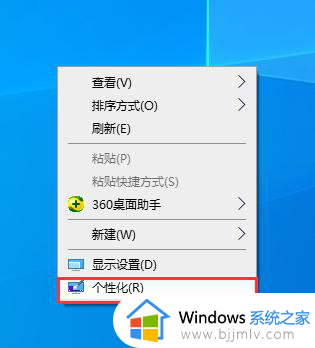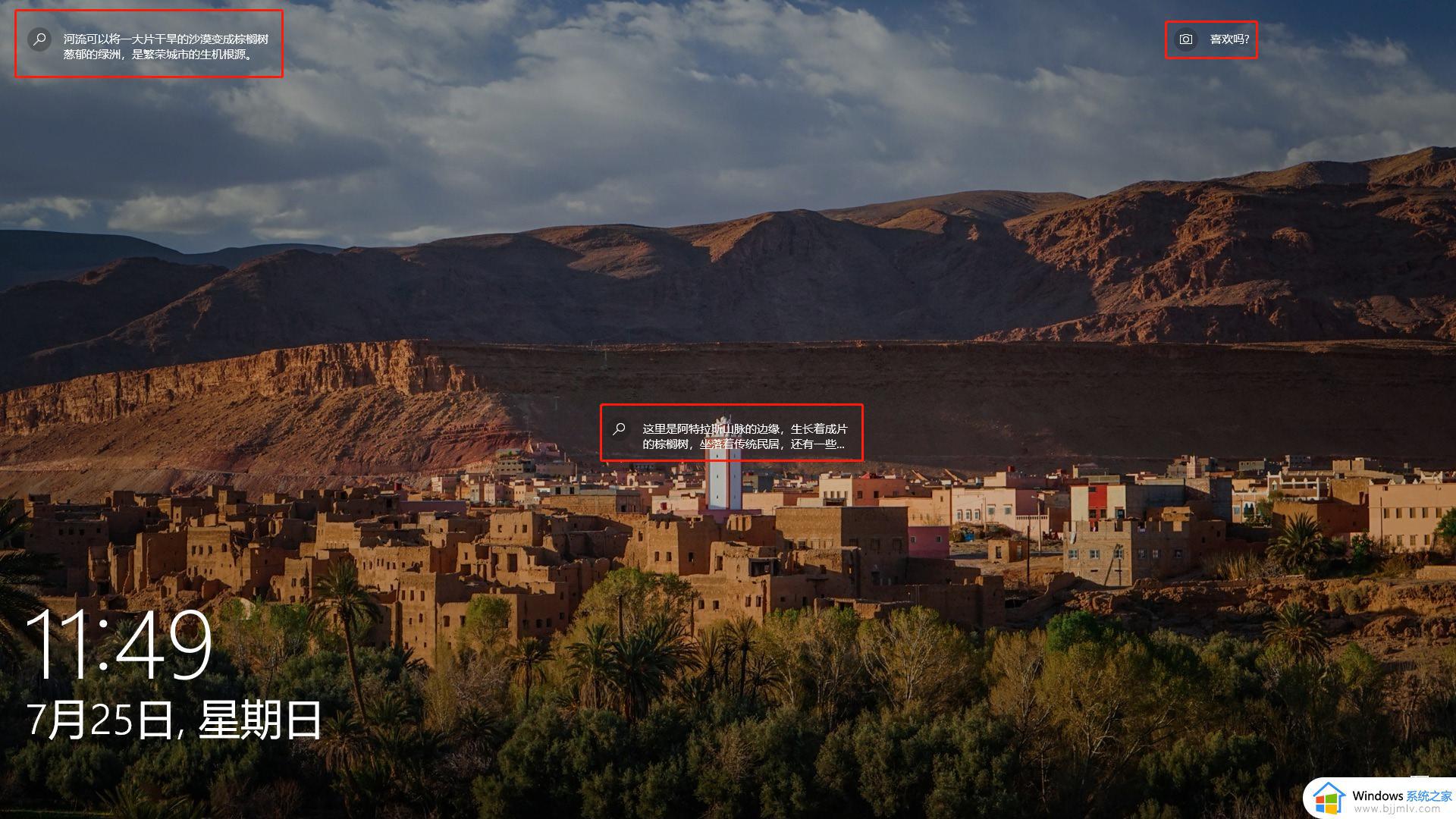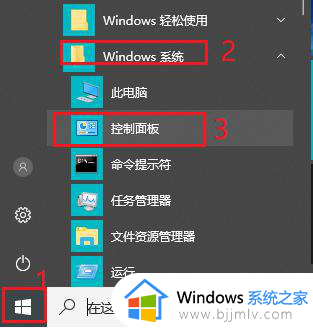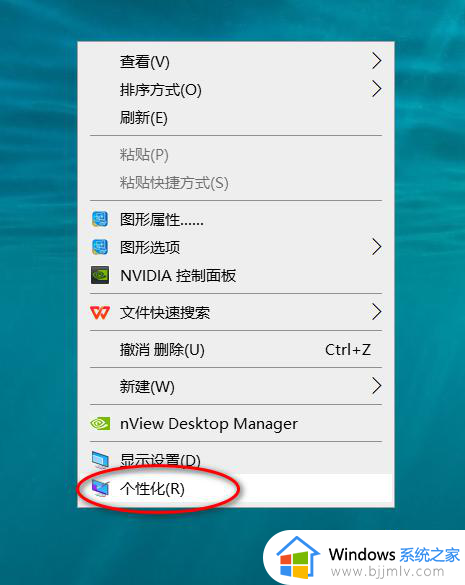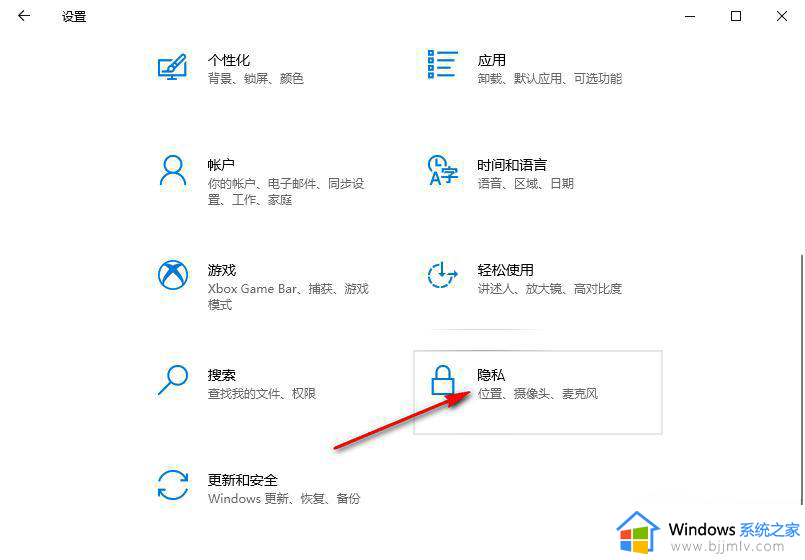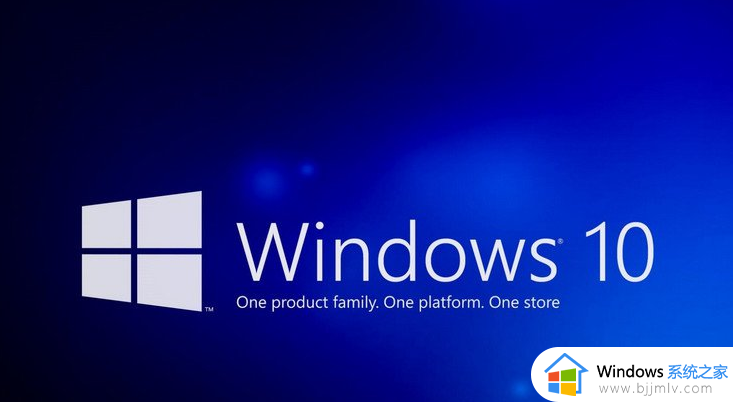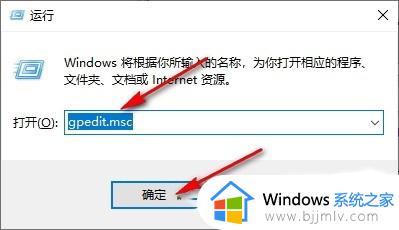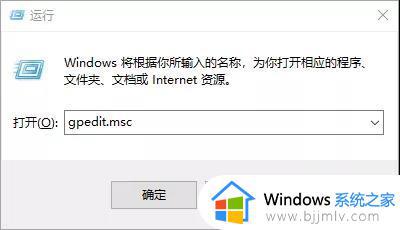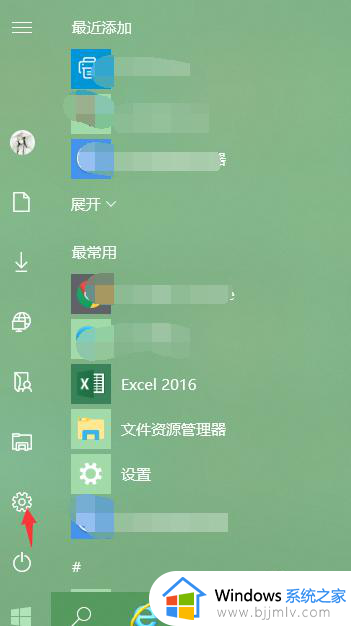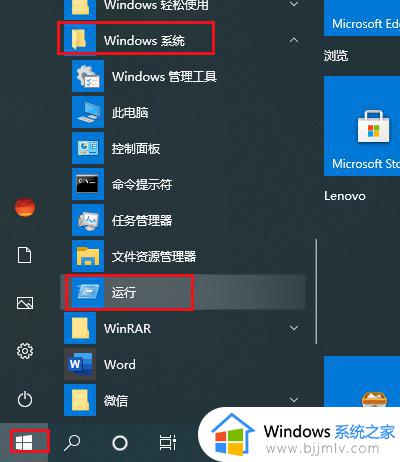windows10如何关闭锁屏界面 win10系统关掉锁屏界面的步骤
更新时间:2024-06-13 11:06:54作者:qiaoyun
一般情况下电脑一段时间无人操作的时候,就会自动进入锁屏界面,要使用的话唤醒一下即可,不过仍然有一部分用户并不喜欢,比如有windows10系统用户想要关闭锁屏界面,又不知道如何关闭,为了帮助到大家,接下来就给大家详细介绍一下win10系统关掉锁屏界面的步骤。
具体步骤如下:
1、选择设置
点击桌面左下角开始菜单,在弹出窗口点击设置选项。
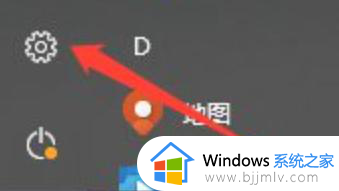
2、点击系统
点击系统选项进入。
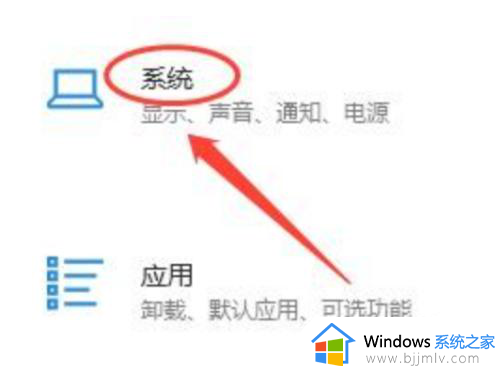
3、点击睡眠选项
在左侧点击电源与睡眠选项。
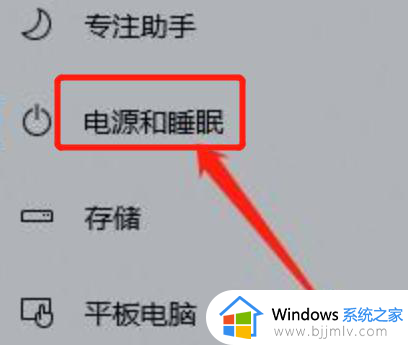
4、关闭锁屏
在下拉菜单中设置为从不,即可完成。
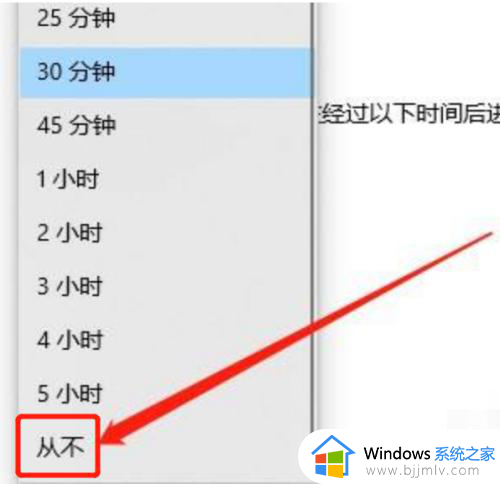
以上给大家介绍的就是windows10如何关闭锁屏界面的详细详细内容,大家有需要的话可以学习上述方法步骤来进行关闭,希望帮助到大家。